windows文件后缀名怎么改 win10系统中如何重命名文件后缀名
更新时间:2023-10-14 13:52:51作者:yang
windows文件后缀名怎么改,在使用Windows 10系统时,我们经常需要处理文件的后缀名,文件后缀名是用来标识文件类型的重要信息,它能告诉系统以及其他应用程序该如何处理这些文件。有时候我们可能会遇到需要修改文件后缀名的情况。对于一些不熟悉计算机操作的用户来说,可能会不知道如何改变文件的后缀名。在Windows 10系统中,我们应该如何有效地修改文件的后缀名呢?下面我们将介绍一些简单的方法来帮助您完成这个任务。
方法如下:
1.首先,我们打开我们的电脑,然后我们双击电脑桌面上的一个文件夹;

2.进入文件夹之后,我们可以看到一个文件。此时的文件后缀名是不显示的,win10系统默认的是不显示后缀名的;
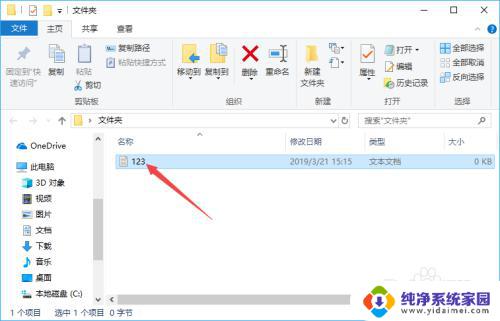
3.我们点击工具栏中的查看;
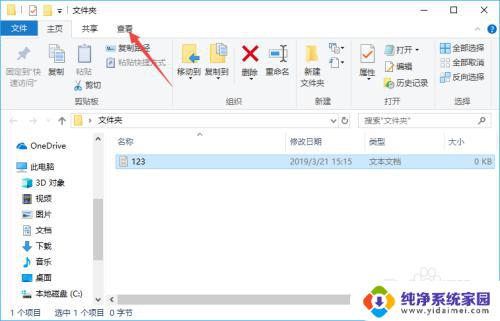
4.弹出的界面,我们点击文件扩展名前面的勾选框;
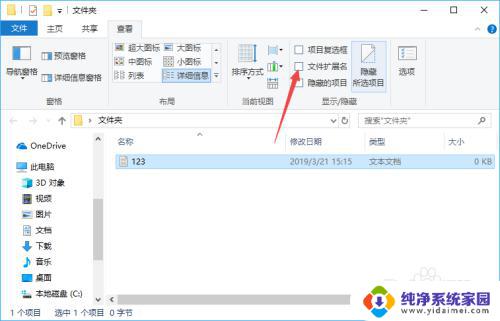
5.之后我们就可以看到该文件的后缀名了,如图所示;
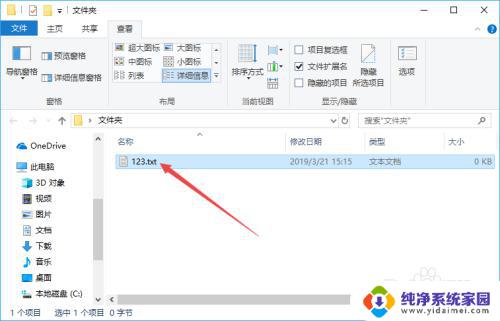
6.然后我们右击该文件,弹出的界面,我们点击属性;
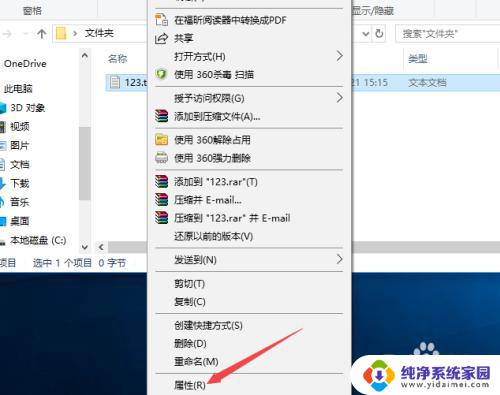
7.然后我们将后缀名进行更改,之后我们点击确定;
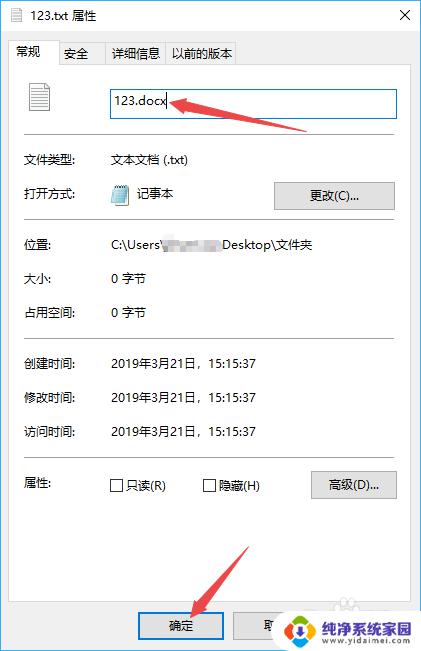
8.弹出的界面,我们直接点击是;
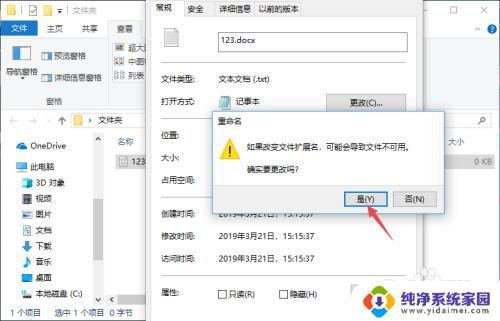
9.最终结果如图所示,这样我们就更改了文件的后缀名了。相信大家看后也就会更改文件的后缀名了。
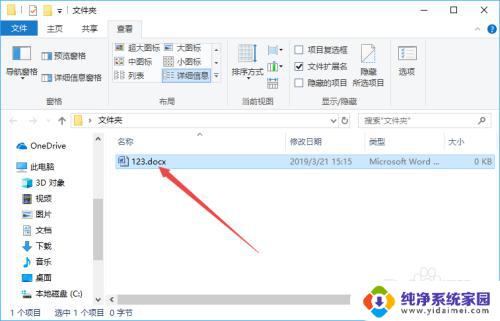
以上就是如何更改Windows文件的扩展名的全部内容,如果您遇到相同的情况,请参照本文提供的方法进行处理,希望这篇文章能对您有所帮助。
windows文件后缀名怎么改 win10系统中如何重命名文件后缀名相关教程
- 文件怎么打开后缀名 如何在win10中更改文件后缀名
- win10系统怎么修改后缀名 Win10文件后缀名如何修改
- win10改文件后缀名怎么改 win10文件后缀名如何更改
- windows10怎么修改文件后缀名 Win10如何修改文件后缀名
- win10怎么更改文件后缀名 Win10文件后缀名怎么调整
- 怎样批量改文件名后缀 Windows10如何批量修改多个文件的后缀名
- win10改后缀名 win10系统中如何修改文件的扩展名
- win10批量修改文件扩展名 Win10系统如何批量修改文件后缀名
- 怎么更改后缀名 win10 Win10文件后缀名修改方法
- windows修改文件后缀 Win10文件后缀名怎么改
- 怎么查询电脑的dns地址 Win10如何查看本机的DNS地址
- 电脑怎么更改文件存储位置 win10默认文件存储位置如何更改
- win10恢复保留个人文件是什么文件 Win10重置此电脑会删除其他盘的数据吗
- win10怎么设置两个用户 Win10 如何添加多个本地账户
- 显示器尺寸在哪里看 win10显示器尺寸查看方法
- 打开卸载的软件 如何打开win10程序和功能窗口